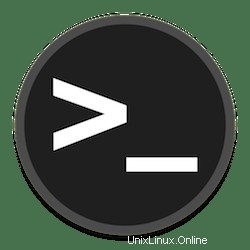
V tomto tutoriálu vám ukážeme, jak vypnout nebo restartovat Linux pomocí příkazového řádku. Pro ty z vás, kteří to nevěděli, většina populárních operačních systémů vám umožňuje k vypnutí počítače, notebooku nebo serveru různými metodami. Operační systémy Linux také nabízejí uživatelům způsoby, jak bezpečně vypnout, restartovat, hibernovat nebo pozastavit váš systém Linux.
Tento článek předpokládá, že máte alespoň základní znalosti Linuxu, víte, jak používat shell, a co je nejdůležitější, hostujete svůj web na vlastním VPS. Instalace je poměrně jednoduchá a předpokládá, že běží v účtu root, pokud ne, možná budete muset přidat 'sudo ‘ k příkazům pro získání oprávnění root. Ukážu vám krok za krokem naučené příkazy k vypnutí a restartu na počítačích se systémem Linux.
Vypnutí nebo restartování Linuxu pomocí příkazového řádku
Krok 1. Příkaz k vypnutí systému Linux.
Příkaz vypnutí v systému Linux umožňuje vypnout, restartovat a zastavit systém. Níže je uvedena syntaxe příkazu, která se používá k vypnutí a restartování počítače.
- Syntaxe příkazu Shutdown:
shutdown [OPTIONS] [TIME] [MESSAGE]
[options]definujte, zda chcete stroj zastavit, vypnout nebo restartovat.[time]určuje, kdy se má vypnutí provést.[message]přidá zprávu, která oznamuje vypnutí.
Například:
Následující příklad naplánuje vypnutí systému na 12:00:
sudo shutdown 12:00
Následující příklad naplánuje shutdown systému za 15 minut:
sudo shutdown +15
Chcete-li zobrazit všechny parametry při vypínání systému Linux, použijte následující příkaz:
sudo shutdown --help
Krok 2. Příkaz pro restart systému Linux.
Dalším příkazem je příkaz reboot. Příkaz Reboot se používá k restartování nebo restartování systému. V administraci systému Linux je potřeba restartovat server po dokončení některých síťových a dalších významných aktualizací.
- Syntaxe příkazu Reboot:
reboot [OPTIONS]
–help:Tato možnost vytiskne krátký text nápovědy a skončí.–halt:Tato možnost zastaví stroj bez ohledu na to, který ze tří příkazů je vyvolán.-p, –poweroff :Tato možnost vypne počítač bez ohledu na to, který ze tří příkazů je vyvolán.–reboot:Tato možnost restartuje počítač bez ohledu na to, který ze tří příkazů je vyvolán.-f,–force:Tato možnost vynutí okamžité zastavení, vypnutí nebo restart. Když je zadán jednou, má to za následek okamžité, ale čisté vypnutí správcem systému. Pokud je zadán dvakrát, dojde k okamžitému vypnutí bez kontaktování správce systému. Další podrobnosti naleznete v popisu možnosti –force v systemctl(1).
-w,–wtmp-only:Tato možnost zapíše pouze wtmp vypnutí, ve skutečnosti se nezastaví, nevypne, restartuje.
Například spuštěním následujícího příkazu restartujte systém:
reboot -p
Blahopřejeme! Úspěšně jste se naučili příkazy k vypnutí a restartu v systémech Linux. Pro další nápovědu nebo užitečné informace vám doporučujeme navštívit oficiální web Linuxu.